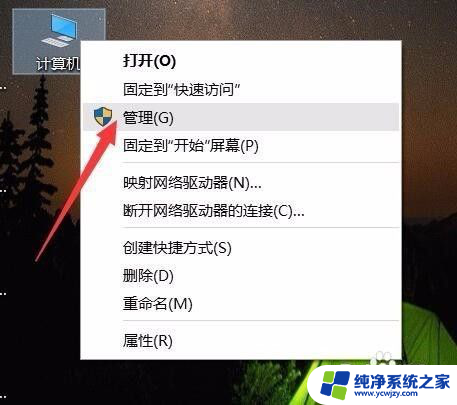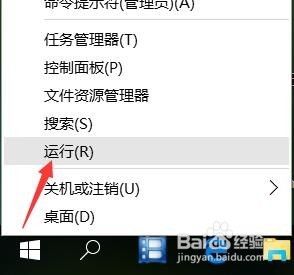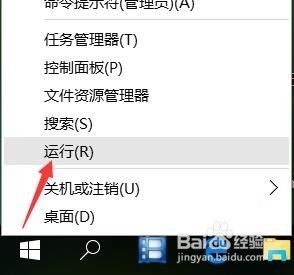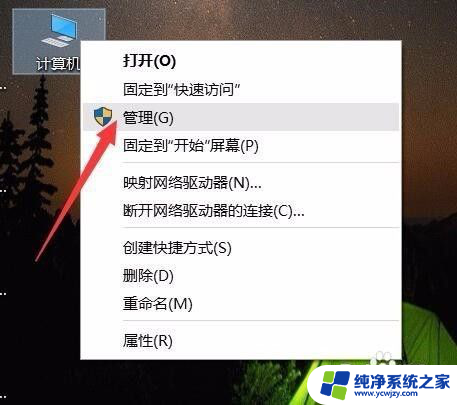打印机驱动安装之后无法打印 打印机安装驱动后仍然无法打印
打印机驱动安装之后无法打印,随着科技的不断发展,打印机在我们的生活中扮演着越来越重要的角色,有时候我们可能会遇到一些令人困扰的问题,比如在打印机驱动安装之后却无法正常打印。即便我们费尽心思地安装了打印机驱动,却仍然束手无策地面对打印任务的失败。这种情况让人不禁感到困惑和沮丧。为什么我们在安装了打印机驱动之后,仍然无法顺利地打印文件呢?接下来我们将探讨可能的原因,并提供一些解决方案来解决这个问题。
具体方法:
1.当打印机驱动安装完成后却无法打印,对此我们可以通过以下方法来尝试解决。
右击“计算机”图标,从弹出的右键菜单中选择“管理”项进入。
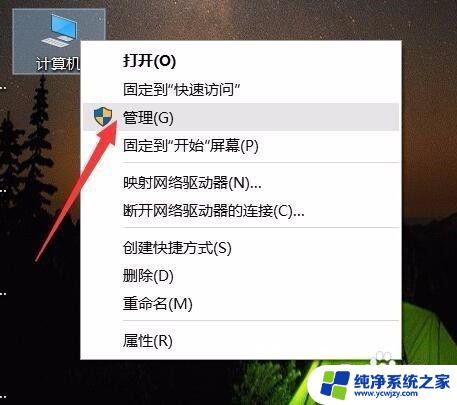
2.此时将打开“计算机管理”界面,点击“设备管理器”项。在右侧展开“打印队列”,在此就可以查看当前所安装的物理打印机和虚拟打印机设备。
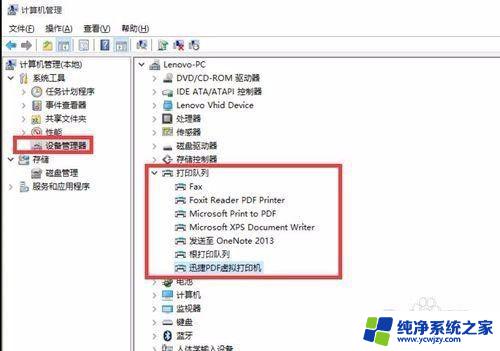
3.如果发现想要使用的打印机显示“黄色感叹号”或其它错误的标识,表明驱动安装不正确。对此我们可以通过百度搜索与打印机相匹配的驱动进行安装。
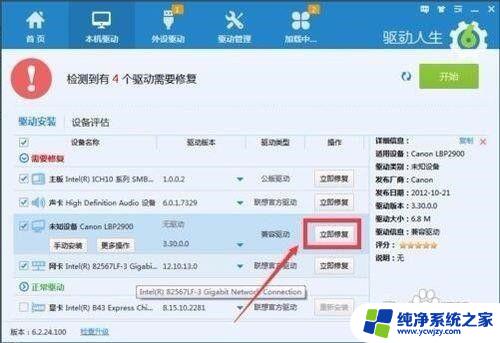
4.当然,也有可能是由于对应的打印机驱动被禁用所造成的。对此右击被禁用的打印机设置,选择“启用”项以启用此设置即可。
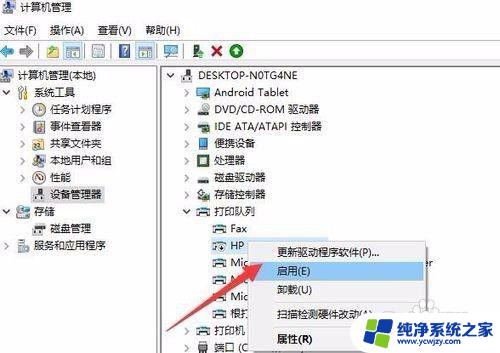
5.如果以上方法无法修复打印机故障,则最有可能是服务未启动所造成的。如图所示,在“服务”列表中,找到“Print Spooler”服务项,确保其正常开启即可。
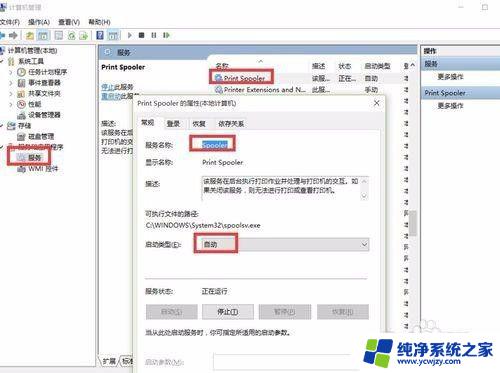
6.如果因其它未知故障或系统程序不兼容造成打印机无法正常使用时,我们可以通过安装虚拟打印机实现另类打印操作。对此可以搜索下载相关虚拟打印机程序。
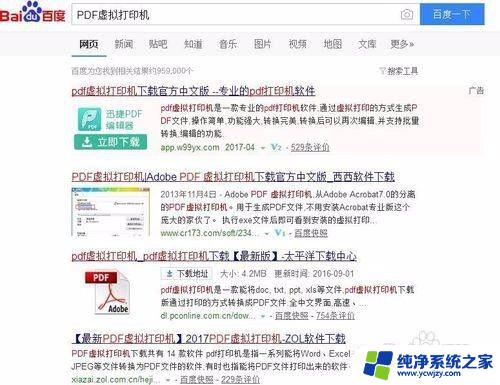
7.待完成虚拟打印机驱动的安装操作后,我们只需要对其进行简单的配置,就可以利用虚拟打印机实现更丰富的功能了。其中之一就是将打印任务转换在PDF文档,以便在其它安装有打印机的计算机上实现打印操作。
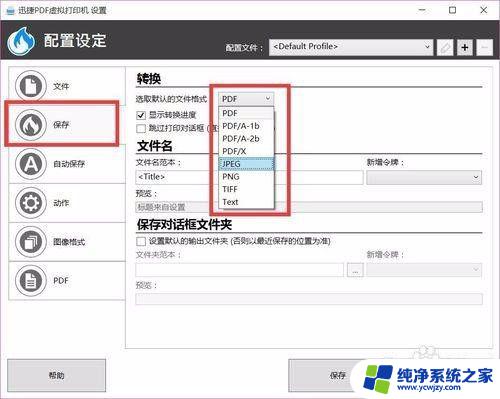
以上就是打印机驱动安装之后无法打印的全部内容,如果您还有疑问,请根据小编提供的方法操作,希望这些内容能够帮助到您。